为了保持系统的完整性,需要将企业人事档案表单进行封装,以防止他人对企业人事查询统计系统进行误操作。此时,如果想要对“员工基本档案表”进行编辑,则需重新设置编辑区域,具体操作步骤如下:
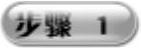 在“人事查询统计系统”工作簿中打开“员工奖惩管理表”工作表,选择“审阅”选项卡,如图10-47所示。
在“人事查询统计系统”工作簿中打开“员工奖惩管理表”工作表,选择“审阅”选项卡,如图10-47所示。

图10-47 “审阅”选项卡
 在“更改”组中单击“允许用户编辑区域”按钮,打开“允许用户编辑区域”对话框,如图10-48所示。作用是设置工作表受保护时使用密码取消锁定的区域。
在“更改”组中单击“允许用户编辑区域”按钮,打开“允许用户编辑区域”对话框,如图10-48所示。作用是设置工作表受保护时使用密码取消锁定的区域。
 由于在“允许用户编辑区域”对话框中没有可编辑区域,所以需要新创建“允许用户编辑区域”。单击“新建”按钮,打开“新区域”对话框,如图10-49所示。
由于在“允许用户编辑区域”对话框中没有可编辑区域,所以需要新创建“允许用户编辑区域”。单击“新建”按钮,打开“新区域”对话框,如图10-49所示。
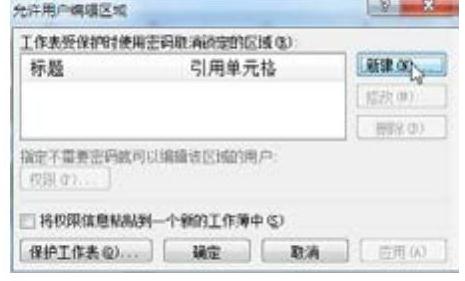
图10-48 “允许用户编辑区域”对话框
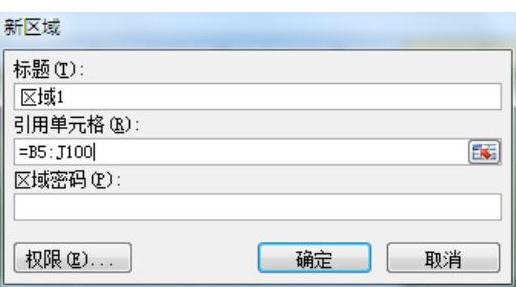
图10-49 “新区域”对话框
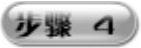 在“标题”文本框中输入新建编辑区域的标题,这里采用默认的标题“区域1”;在“引用单元格”文本框中输入“=$B5:$J100”。单击“确定”按钮返回“允许用户编辑区”对话框中,即可看到新创建的编辑区域,如图10-50所示。
在“标题”文本框中输入新建编辑区域的标题,这里采用默认的标题“区域1”;在“引用单元格”文本框中输入“=$B5:$J100”。单击“确定”按钮返回“允许用户编辑区”对话框中,即可看到新创建的编辑区域,如图10-50所示。
 在“允许用户编辑区域”对话框中单击“保护工作表”按钮,打开“保护工作表”对话框,如图10-51所示。(www.daowen.com)
在“允许用户编辑区域”对话框中单击“保护工作表”按钮,打开“保护工作表”对话框,如图10-51所示。(www.daowen.com)
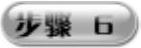 勾选“保护工作表及锁定的单元格内容”复选框;在“取消工作表保护时使用的密码”文本框中输入要设置的密码;在“允许此工作表的所有用户进行”列表中勾选相应的复选框,单击“确定”按钮,打开“确认密码”对话框,如图10-52所示。
勾选“保护工作表及锁定的单元格内容”复选框;在“取消工作表保护时使用的密码”文本框中输入要设置的密码;在“允许此工作表的所有用户进行”列表中勾选相应的复选框,单击“确定”按钮,打开“确认密码”对话框,如图10-52所示。

图10-50 新创建的编辑区域
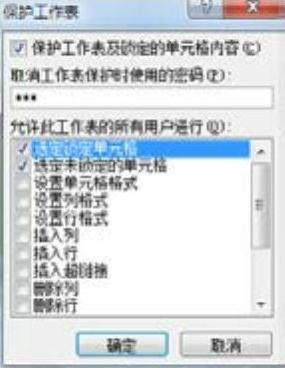
图10-51 “保护工作表”对话框
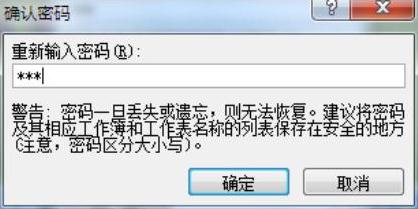
图10-52 “确认密码”对话框
 在其中重新输入设置的密码,单击“确定”按钮,即可完成对工作表保护操作。由于在“新区域”对话框中没有设置密码,所以用户可以编辑B5:J100单元格区域,但会出现“被保护单元格是只读”提示框,如图10-53所示。此时需要先解除工作表保护才可以进行编辑工作。
在其中重新输入设置的密码,单击“确定”按钮,即可完成对工作表保护操作。由于在“新区域”对话框中没有设置密码,所以用户可以编辑B5:J100单元格区域,但会出现“被保护单元格是只读”提示框,如图10-53所示。此时需要先解除工作表保护才可以进行编辑工作。

图10-53 “被保护单元格是只读”提示框
免责声明:以上内容源自网络,版权归原作者所有,如有侵犯您的原创版权请告知,我们将尽快删除相关内容。








